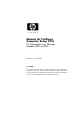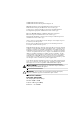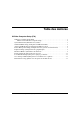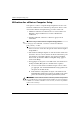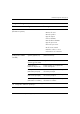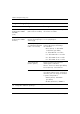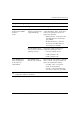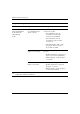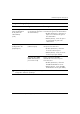Manuel de l’utilitaire Computer Setup (F10) HP Compaq Business Desktops Modèles d220 et d230 Référence : 331599-051 Juin 2003 Ce manuel contient le mode d’emploi de l’utilitaire de configuration Computer Setup. Cet outil permet de modifier la configuration ainsi que les paramètres par défaut de l’ordinateur à des fins de maintenance ou après avoir installé un nouveau composant matériel.
© 2003 Hewlett-Packard Company © 2003 Hewlett-Packard Development Company, L.P. HP, Hewlett Packard et le logo Hewlett-Packard sont des marques de Hewlett-Packard Company aux États-Unis et dans d’autres pays. Compaq, le logo Compaq et iPAQ sont des marques de Hewlett-Packard Development Company, L.P. aux États-Unis et dans d’autres pays. Microsoft, MS-DOS, Windows et Windows NT sont des marques de Microsoft Corporation aux États-Unis et dans d’autres pays.
Table des matières Utilitaire Computer Setup (F10) Utilitaires Computer Setup (F10) . . . . . . . . . . . . . . . . . . . . . . . . . . . . . . . . . . . . . . . . . . . . 1 Utilisation des utilitaires Computer Setup . . . . . . . . . . . . . . . . . . . . . . . . . . . . . . . . . . 2 System Information (Informations système) . . . . . . . . . . . . . . . . . . . . . . . . . . . . . . . . . . . . 3 Standard CMOS Setup (Configuration CMOS standard) . . . . . . . . . . . . . . . . . . . . . . . . . .
Utilitaire Computer Setup (F10) Utilitaires Computer Setup (F10) L’utilitaire Computer Setup (F10) vous permet d’effectuer les opérations suivantes : ■ Modifier les paramètres d’usine. ■ Définir la date et l’heure du système. ■ Définir, visualiser, modifier ou vérifier la configuration du système, y compris les paramètres du processeur, d’affichage, audio, de mémoire, de stockage des données, de communication et des périphériques d’entrée.
Utilitaire Computer Setup (F10) Utilisation des utilitaires Computer Setup Vous pouvez accéder à Computer Setup uniquement à la mise sous tension de l’ordinateur ou au redémarrage du système. Pour accéder au menu de l’utilitaire Computer Setup, procédez comme suit : 1. Allumez l’ordinateur ou redémarrez-le. Si vous travaillez sous Windows, cliquez sur Démarrer > Arrêter > Redémarrer l’ordinateur. 2. Quand l’ordinateur commence à démarrer, appuyez sur la touche F10.
Utilitaire Computer Setup (F10) Computer Setup Menu Option Description System Information (Informations système) Aucune Présente la liste suivante : • Numéro de série • Nom du produit • Type de chipset • Version du BIOS • Date d’édition du BIOS • Type de processeur • Vitesse du processeur • ID de l’unité centrale • Taille des caches L1 et L2 • Informations sur la mémoire Standard CMOS Setup (Configuration CMOS standard) ✎ System Time (Heure système) (hh/mm/ss) Règle l’heure du système (format 24 h
Utilitaire Computer Setup (F10) Computer Setup (Suite) Menu Option Description Standard CMOS Setup (Configuration CMOS standard) (suite) Secondary IDE Slave (IDE esclave secondaire) Détecte automatiquement le disque dur esclave secondaire. Advanced CMOS Setup (Configuration CMOS avancée) Boot Device Priority Définit l’ordre d’initialisation de (Priorité des périphériques tous les périphériques.
Utilitaire Computer Setup (F10) Computer Setup (Suite) Menu Option Description Advanced CMOS Setup (Configuration CMOS avancée) (suite) Hyper-Threading Technology (Technologie “Hyper-Threading”) Active ou désactive la technologie “Hyper-Threading” d’Intel. Cette option ne peut être sélectionnée qu’avec le plug-in Intel HTT CPU.
Utilitaire Computer Setup (F10) Computer Setup (Suite) Menu Option Description Power Management Setup (Configuration de la gestion de l’alimentation) (suite) Restore on AC/Power Loss (Rétablissement après coupure) Définit l’état du système après une coupure de courant.
Utilitaire Computer Setup (F10) Computer Setup (Suite) Menu Option Description Power Management Setup (Configuration de la gestion de l’alimentation) (suite) Resume on PME (Reprise Désactive la reprise logicielle sur sur événement de gestion événement de gestion de l’alimentation.
Utilitaire Computer Setup (F10) Computer Setup (Suite) Menu Option Description Peripheral Setup (Configuration des périphériques) (suite) Init. Graphics Adapter Priority (Priorité initiale de l’adaptateur graphique) Définit la priorité initiale de l’adaptateur graphique (différentes options pour NR138 GE/GV) • NR138 GE • AGP/Int-VGA • AGP/PCI (par défaut) • PCI/Int-VGA • NR138 GV • PCI/Int-VGA (par défaut) USB Controller (Contrôleur USB) Active ou désactive le contrôleur USB.
Utilitaire Computer Setup (F10) Computer Setup (Suite) Menu Option Description Peripheral Setup Configuration des périphériques (suite) OnBoard Serial Port (Port série incorporé) Définit les paramètres de l’interface série intégrée à la carte mère • Auto (par défaut) • Disable (Désactiver) • 3F8/COM1 • 2F8/COM2 • 3E8/COM3 • 2E8/COM4 OnBoard Parallel Port (Port parallèle incorporé) Définit les paramètres de l’interface parallèle intégrée à la carte mère • Auto (par défaut) • Disable (Désactiver) • 37
Utilitaire Computer Setup (F10) Computer Setup (Suite) Menu Option Hardware Monitor System Temperature (Surveillance du matériel) (Température système) (suite) ✎ 10 Description Détecte la température actuelle du système CPU FAN Speed (Vitesse du ventilateur UC) Détecte la vitesse du ventilateur installé sur le processeur. Chassis FAN Speed (Vitesse du ventilateur châssis) Détecte la vitesse du ventilateur installé dans le boîtier.
Utilitaire Computer Setup (F10) Computer Setup (Suite) Menu Option Description Password Options (Options de mot de passe) Change Supervisor Permet de définir et de changer Password (Changer le le mot de passe superviseur mot de passe superviseur) Password Status (État du mot de passe) Affiche l’état du mot de passe Password Check (Vérification du mot de passe) Permet de définir la vérification du mot de passe lorsqu’un mot de passe superviseur existe • Setup (Configuration) : l’invite de mot de mass